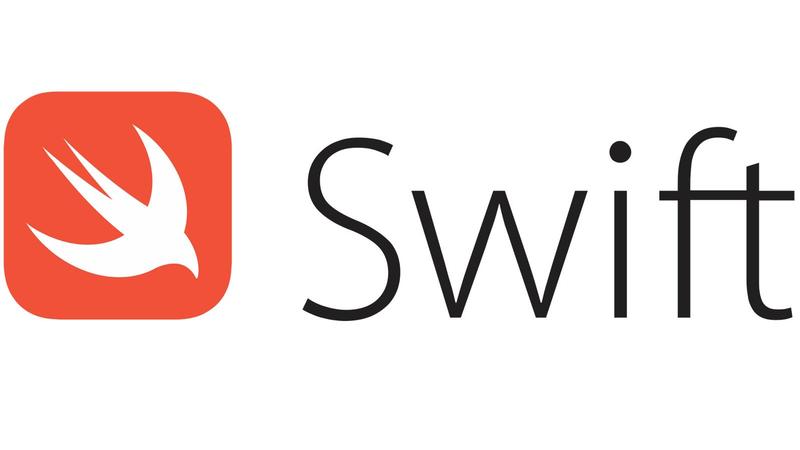
Merhaba arkadaşlar. Bu yazımda Pod nedir ve ne için kullanılır bundan bahsedeceğim.
Pod swift için paketleri projemize entegre ettiğimiz bir ortamdır. Terminal üzerinden işlemleri yapıyoruz. Daha önce Xamarin veya .NET geçmişiniz varsa Nuget Package Manager ile yaptığımız veya Android geçmişiniz varsa Gradle ile yamış olduğunuz işlemleri yapmanıza yarar. Pod kullanmak için öncelikle bilgisayar Pod’u eklememiz gerekiyor. Eklenmesi gayet basit. Terminal ekranına sadece 1 satır kod ile bunu ekleyebilirsiniz. Aşağıda ki kod satırını çalıştırmanız yeterli.
sudo gem install cocoapods
Sonrasında terminal size bilgisayarınızın şifresini soracaktır. İnternetten bir kaç dosyası indirmesi gerekli. İnternet hızınıza bağlı olarak süresi değişebilir. Bunun için biraz beklemeliyiz.
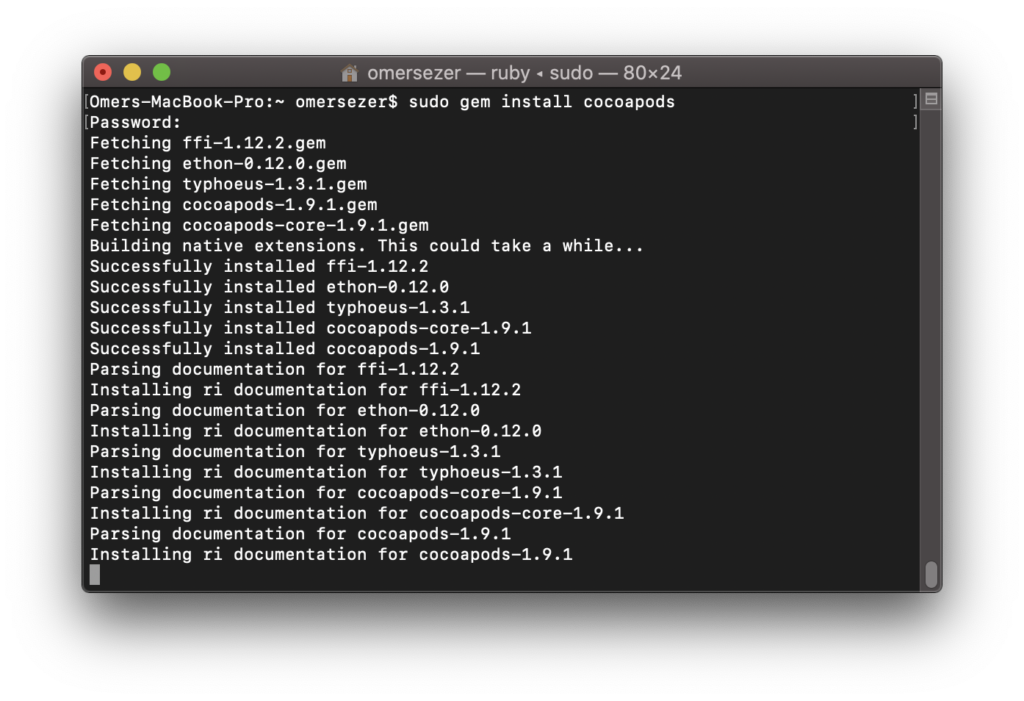
Pod’u bilgisayarımıza yükledikten sonra projemize paketler ekleyebiliriz. Paketleri nasıl ekleyeceğimize gelecek olursak; ilk önce bir Pod dosyası oluşturmamız gerekiyor. Bunu ise yine terminal üzerinden yapıyoruz olacağız. Terminal üzerinden proje dosyamızın konumuna gitmemiz lazım. Bunun için 2 komut yeter. Bunlar cd ve ls komutlarıdır.
cd : Dosya dizinini açar
ls : Dosya dizinini listeler.
Ben PodSample adında bir proje oluşturuyorum sonrasında terminal üzerinden bu proje dizinini açıyorum. Proje dosyasında aşağıda ki komut satırını çalıştırınca bir Pod dosyası oluştuğunu göreceksiniz.
pod init
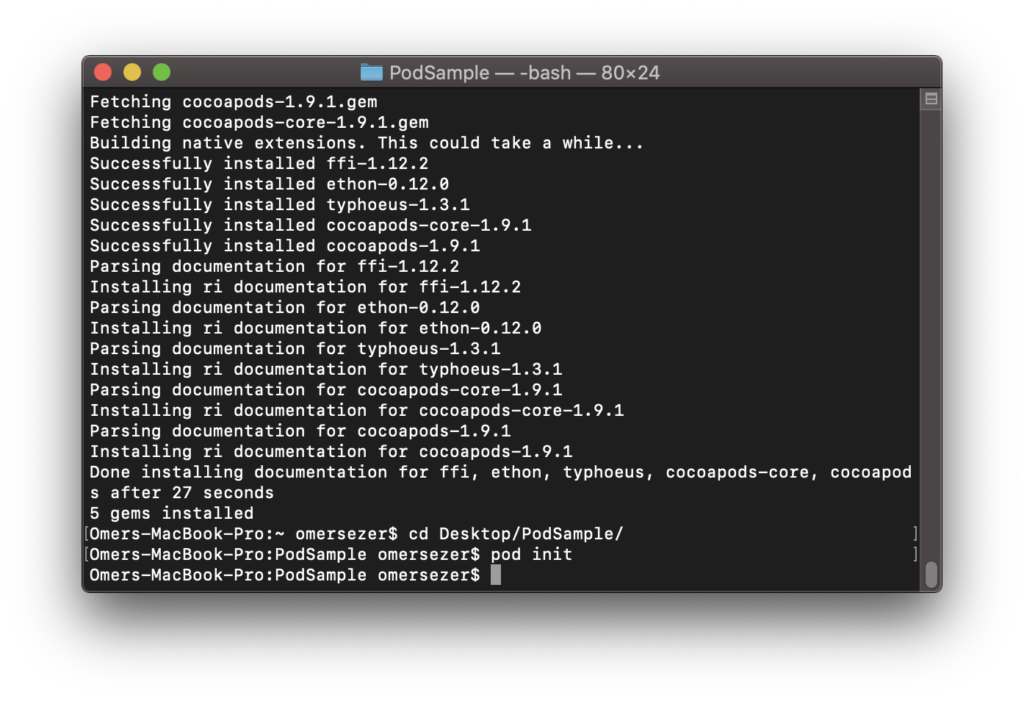
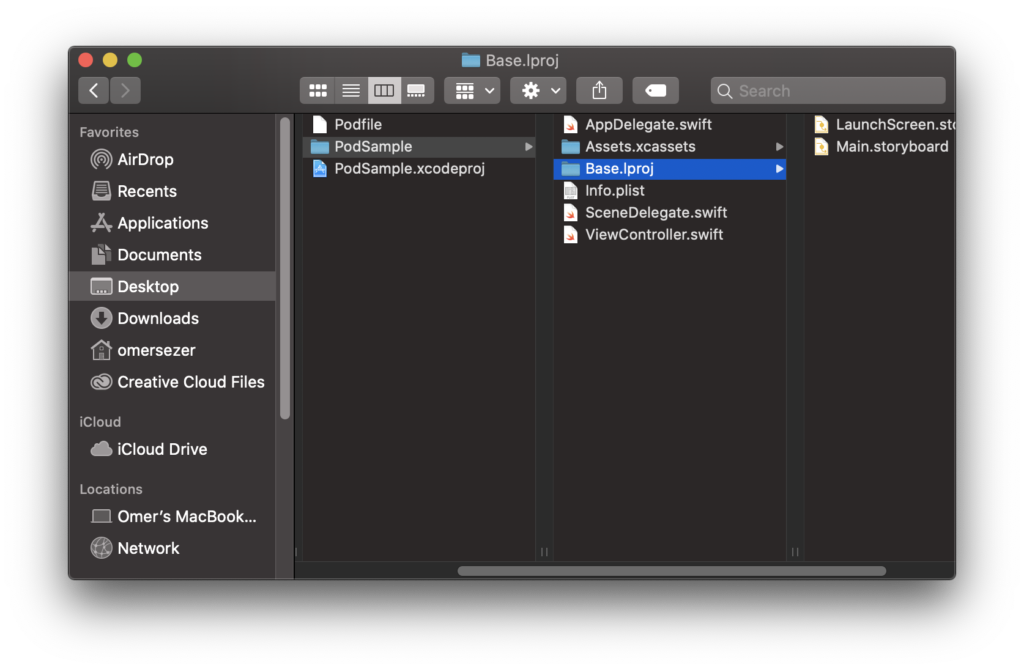
Bu Pod dosyasını açıp elle kendimiz buraya paket isimlerini yazmamız gerekiyor. Ben örnek olması açısından basit bit Pod ekleyeceğim. Bunun için hemen hemen her projede kullandığımız bir paket var; SVProgressHud. Bu paketi Pod dosyama ekliyorum. Paket hakkında daha detaylı bilgi almak istiyorsanız buradan ulaşabilirsiniz. Pod dosyamın içeriği şu şekilde oluşuyor.
# Uncomment the next line to define a global platform for your project # platform :ios, '9.0' target 'PodSample' do # Comment the next line if you don't want to use dynamic frameworks use_frameworks! # Pods for PodSample pod 'SVProgressHUD' end
Sonrasında yine terminalden proje dizinimin içerisinde bu podu yüklememiz gerekiyor. Aşağıda ki komutu çalıştırınca bunun yüklenmiş olduğunu göreceksiniz.
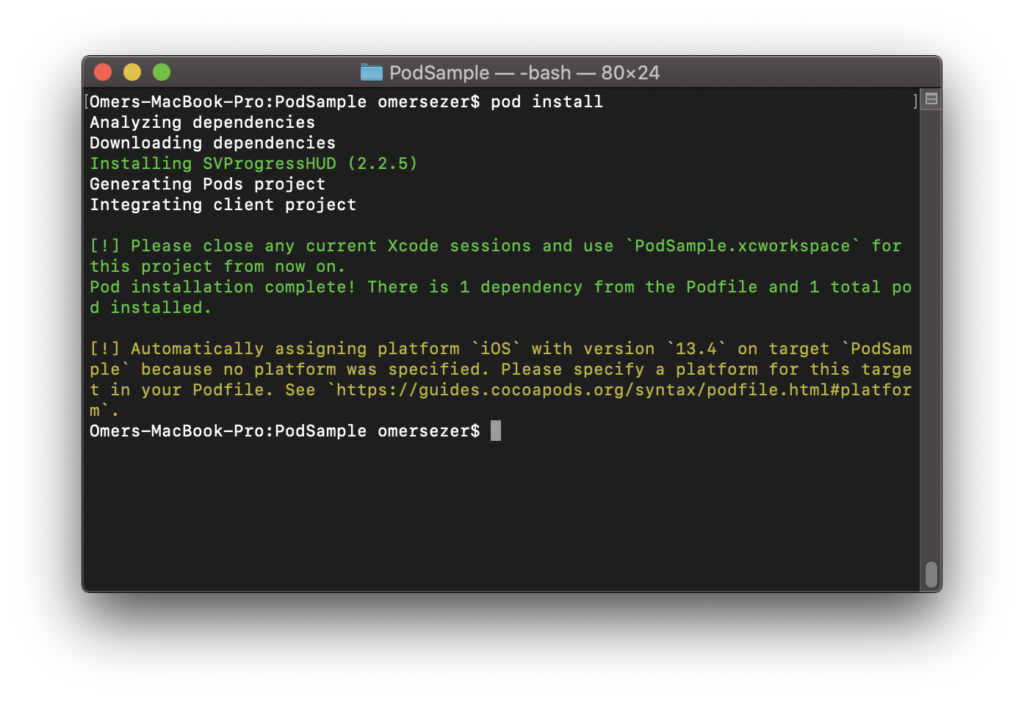
Sonrasında projemizi açıp bu Pod’u kullanabiliriz. Eğer aklınıza takılan sorular olursa mail veya yorum atarak ulaşabilirsiniz. İyi çalışmalar.
Bir yanıt yazın